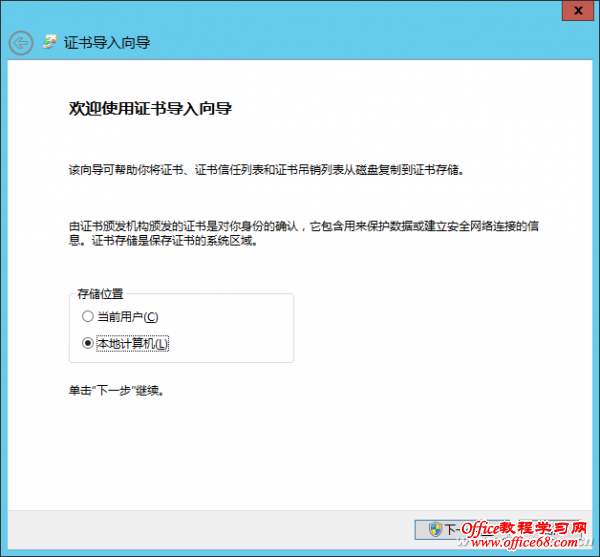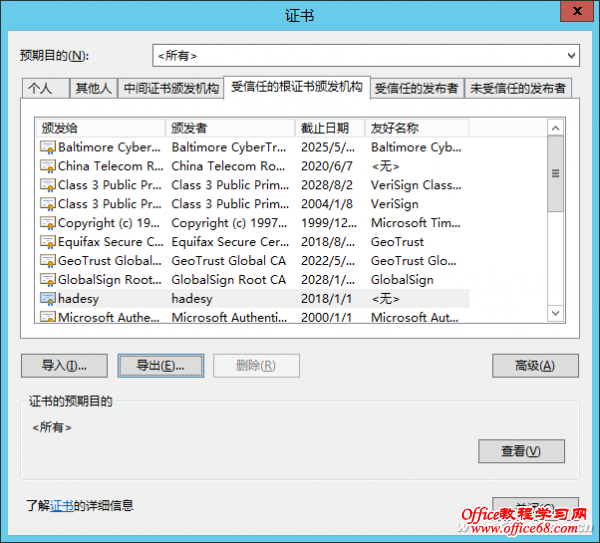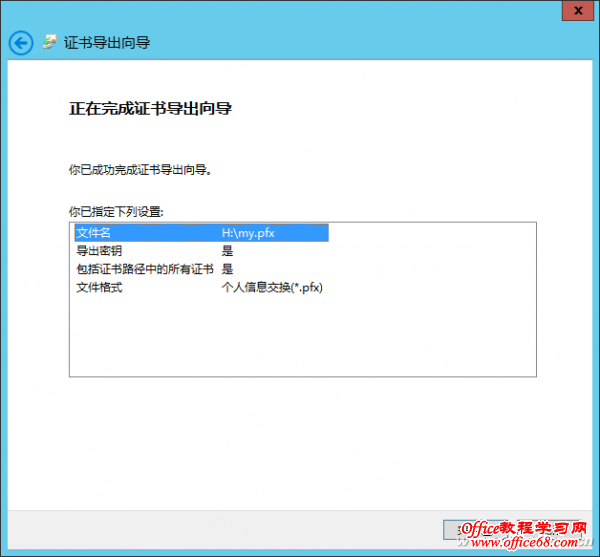|
离线应用的安装 因为Windows 8在开始菜单的Modern环境中每个App都必须由受信任的证书签名,这样Windows 8才允许将其安装到电脑上。因此需要先安装证书,双击下载到的证书进行安装,然后在打开的向导选择“本地计算机”(图5)。
剩下的操作按照屏幕提示依次点击“下一步→是→确认导入证书为H:\证书.pfx→下一步→输入私钥的密码(默认为pcbeta)→下一步→将所有证书放在下列存储→浏览→选择“受信任的根证书颁发机构”,最后点击完成证书的安装。 完成证书的安装后,打开IE,点击“工具→internet选项→内容→证书→受信任的根证书颁发机构”,确保其中安装了hadesy证书(图6)。
选中hadesy证书点击“导出→下一步→是,导出私钥→下一步→设置私钥的密码→下一步→设置私钥的名称保存位置如my.pfx→完成”,将导出私钥保存在H盘备用(图7)。
最后我们就可以使用signtool对离线应用进行签名了,同上继续在命令提示符下输入下列的命令进行签名(******为上面设置的私钥密码)。 signtool sign /a /v /fd SHA256 /p ****** /f h:\my.PFX h:\my.appx 不过注意的是.appx文件并非可执行文件,我们无法双击进行安装。以管理身份启动powershell,然后输入下列的命令即可进行安装: add-appxpacke h:\my.appx 小编有话说:可以看出,Windows 8的APP离线安装情况有一点复杂,仅供系统高手参考,系统初级用户勿试。 |